Решение проблемы с нагревом iOS после обновления до iOS 14: 7 решений
«Недавно я обновил свой iPhone до iOS 15, но он начал перегреваться. Может кто-нибудь сказать мне, как решить проблему с нагревом iOS 15?»
Если вы также обновили свое устройство до последней версии iOS 15, то можете столкнуться с похожей ситуацией. Когда выходит новая версия iOS, это может вызвать нежелательные проблемы, такие как перегрев устройства. Хорошая новость заключается в том, что вы можете исправить нагрев iPhone из-за обновления iOS 15, следуя некоторым умным советам. Я собираюсь обсудить 7 простых способов исправить нагрев iPhone после обновления iOS 15, которые любой может реализовать, чтобы помочь вам.
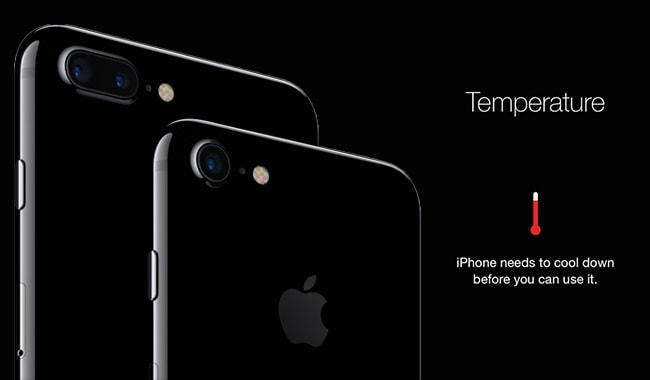
Часть 1: Причины проблем с нагревом iOS 15 после обновления
Прежде чем мы начнем диагностировать проблему, давайте быстро узнаем некоторые из распространенных причин нагрева iPhone после обновления iOS 15.
- Вы могли обновить свой iPhone до нестабильной (или бета-версии) версии iOS 15.
- На вашем iPhone могут быть некоторые проблемы с аккумулятором (например, плохое состояние аккумулятора).
- Если ваш iPhone некоторое время подвергается воздействию прямых солнечных лучей, он может перегреться.
- Обновление iOS 15 могло внести некоторые изменения, связанные с прошивкой, что привело к взаимоблокировке.
- На вашем устройстве может быть запущено слишком много приложений или фоновых процессов.
- Перегрев устройства также может быть признаком недавней попытки джейлбрейка.
- Поврежденное приложение или неисправный процесс, работающий на вашем устройстве, также могут привести к его перегреву.
Часть 2: 6 распространенных способов решить проблему с нагревом iOS 15
Как видите, причин перегрева iPhone после обновления iOS 15 может быть очень много. Поэтому, чтобы решить проблему с нагревом iOS 15, вы можете рассмотреть следующие распространенные методы.
Исправление 1: поместите iPhone в помещение и снимите его чехол
Прежде чем предпринимать какие-либо радикальные меры, убедитесь, что на вашем iPhone нет чехла. Иногда металлический или кожаный чехол может привести к перегреву iPhone. Кроме того, не размещайте его прямо под солнцем и держите его некоторое время внутри на твердой поверхности для естественного охлаждения.

Исправление 2: закрыть фоновые приложения
Если на вашем устройстве запущено слишком много приложений и процессов, вы можете закрыть их. Если на вашем iPhone есть кнопка «Домой» (например, iPhone 6s), просто нажмите ее дважды, чтобы получить переключатель приложений. Теперь просто проведите вверх по карточкам всех приложений, чтобы закрыть их.
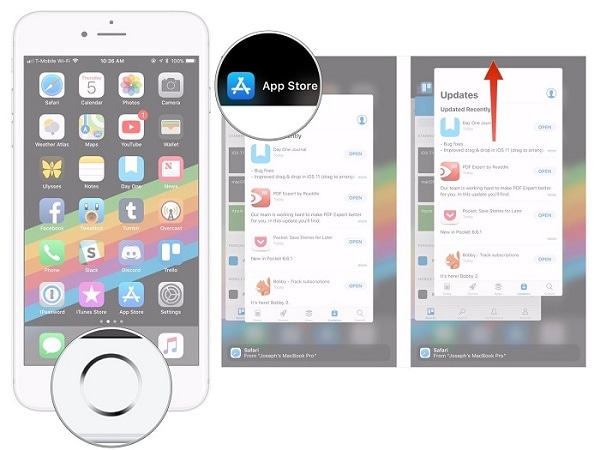
Для более новых устройств вы можете воспользоваться помощью управления жестами с главного экрана. Проведите вверх по экрану наполовину, чтобы получить опцию переключения приложений. Отсюда вы можете провести карточки приложений и закрыть их от работы в фоновом режиме.
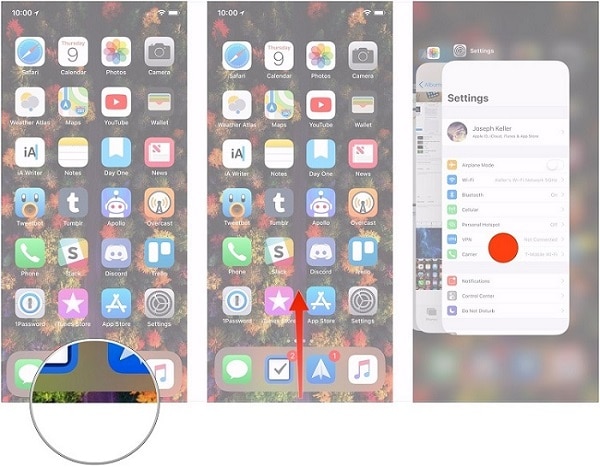
Исправление 3: отключить фоновое обновление приложения
Иногда, даже когда мы закрываем приложения, они все еще могут обновляться в фоновом режиме. Если эта функция включена слишком во многих приложениях, это может вызвать проблему с нагревом iOS 15. Чтобы исправить это, вы можете перейти в «Настройки» вашего iPhone> «Основные»> «Обновление фонового приложения» и отключить эту опцию. Вы также можете включить или отключить эту функцию для любого конкретного приложения здесь.

Исправление 4: перезагрузите iPhone
Иногда iPhone нагревается после обновления iOS 15 из-за сбоя процесса или тупика. Чтобы это исправить, вы можете просто перезагрузить устройство. Если у вас телефон старого поколения, просто нажмите и удерживайте кнопку питания сбоку. Для iPhone X и более новых моделей вы можете одновременно нажать кнопку увеличения/уменьшения громкости и боковую клавишу.

Как только вы получите ползунок Power на экране, просто проведите по нему и подождите несколько минут. После этого нажмите и удерживайте кнопку питания/бока и дождитесь перезагрузки телефона.
Исправление 5: обновление до стабильной версии iOS 15
Вы обновили свой iPhone до нестабильной или бета-версии iOS 15 вместо этого? Что ж, в таком случае просто дождитесь выхода стабильной версии iOS 15 или понизьте версию своего устройства. Чтобы проверить новое обновление, вы можете перейти в «Настройки» вашего устройства > «Основные» > «Обновление ПО». Если есть стабильное обновление iOS 15, просто нажмите кнопку «Загрузить и установить», чтобы обновить устройство.

Исправление 6: перезагрузите iPhone
Иногда обновление iOS может внести некоторые нежелательные изменения в настройки устройства, которые могут вызвать проблему с нагревом iOS 15. Чтобы это исправить, вы можете просто сбросить его настройки до значений по умолчанию. Перейдите в «Настройки» вашего телефона > «Основные» > «Сброс» > «Сбросить все настройки» и подтвердите свой выбор. Это только сбросит его настройки и перезапустит ваше устройство в обычной модели.
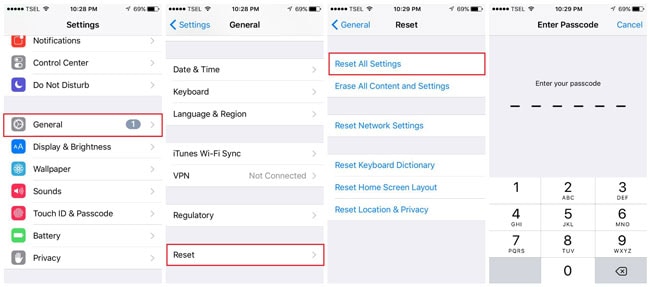
В случае серьезной проблемы, вызывающей нагрев iPhone после обновления iOS 15, вы можете восстановить заводские настройки устройства. Для этого просто перейдите в «Настройки»> «Основные»> «Сброс» и вместо этого нажмите «Удалить все содержимое и настройки». Вы должны ввести пароль своего телефона и подождать некоторое время, так как он будет перезапущен с заводскими настройками.
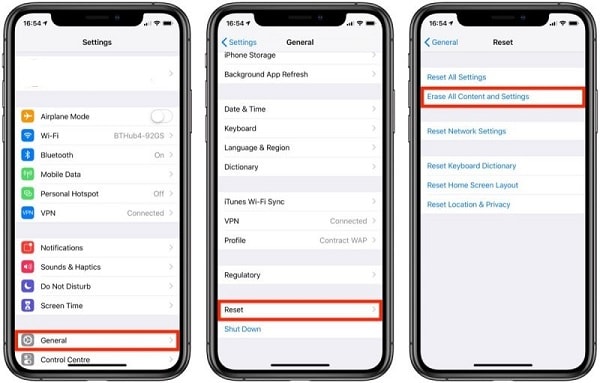
Часть 3. Как перейти на стабильную версию iOS: простое решение
Как видите, одной из распространенных причин проблемы с нагревом iOS 15 является нестабильное или поврежденное обновление прошивки. Если ваше устройство было обновлено до бета-версии и не работает должным образом, вы можете понизить его, используя DrFoneTool – Восстановление системы (iOS). Приложение может решить практически любую проблему, связанную с прошивкой вашего iPhone, без потери данных. Инструмент чрезвычайно прост в использовании и может исправить такие проблемы, как перегрев iPhone, черный экран, медленное устройство, невосприимчивый экран и так далее.
Чтобы узнать, как исправить нагрев iPhone после обновления iOS 15 с помощью DrFoneTool — Восстановление системы (iOS), можно предпринять следующие шаги:
Шаг 1: Подключите свой iPhone и запустите инструмент
Во-первых, просто запустите инструментарий DrFoneTool на своем компьютере и выберите опцию «Восстановление системы» на его домашней странице.

Теперь подключите свой iPhone к системе кабелем Lightning и перейдите в модуль восстановления iOS приложения. Сначала вы можете выбрать стандартный режим, так как проблема не так серьезна, и он также сохранит ваши данные.

Шаг 2. Введите данные своего iPhone.
Вам просто нужно ввести данные о модели устройства и версии iOS, которую вы хотите установить, на следующем экране. Поскольку вы хотите понизить версию своего телефона, убедитесь, что вы вводите предыдущую версию iOS, совместимую с вашим iPhone.

После ввода сведений об устройстве просто нажмите кнопку «Пуск» и подождите, пока приложение загрузит прошивку iOS и сверит ее с вашей моделью устройства. Просто убедитесь, что ваша система подключена к стабильному интернет-соединению.

Шаг 3. Исправьте свой iPhone (и понизьте его версию)
Когда загрузка будет завершена, приложение сообщит вам об этом. Теперь просто нажмите кнопку «Исправить сейчас» и подождите, пока ваш iPhone будет понижен до предыдущей версии.

Вот и все! В конце концов, когда процесс завершится, вы будете уведомлены. Теперь вы можете безопасно удалить свой iPhone из системы и использовать его так, как вам нравится. Если вы хотите, вы также можете выбрать расширенный режим приложения, но вы должны знать, что он удалит существующие данные вашего устройства.

Я уверен, что после прочтения этого руководства вы сможете решить проблему с нагревом iOS 15 на своем телефоне. Если обычные методы устранения перегрева iPhone после iOS 15 не сработают, то просто воспользуйтесь помощью DrFoneTool — System Repair (iOS). Он не только устранит все виды мелких или серьезных проблем с вашим iPhone, но также может помочь вам довольно легко понизить ваш iPhone до предыдущей версии iOS.
последние статьи